Все способы:
Вариант 1: Проблемы в работе приложения
Многие приложения напрямую зависят от серверной стороны, и потому не будут работать, если наблюдаются какие-то сетевые неполадки. Для начала необходимо проверить работоспособность программы на других платформах или с помощью специальных онлайн-сервисов вроде Downdetector.
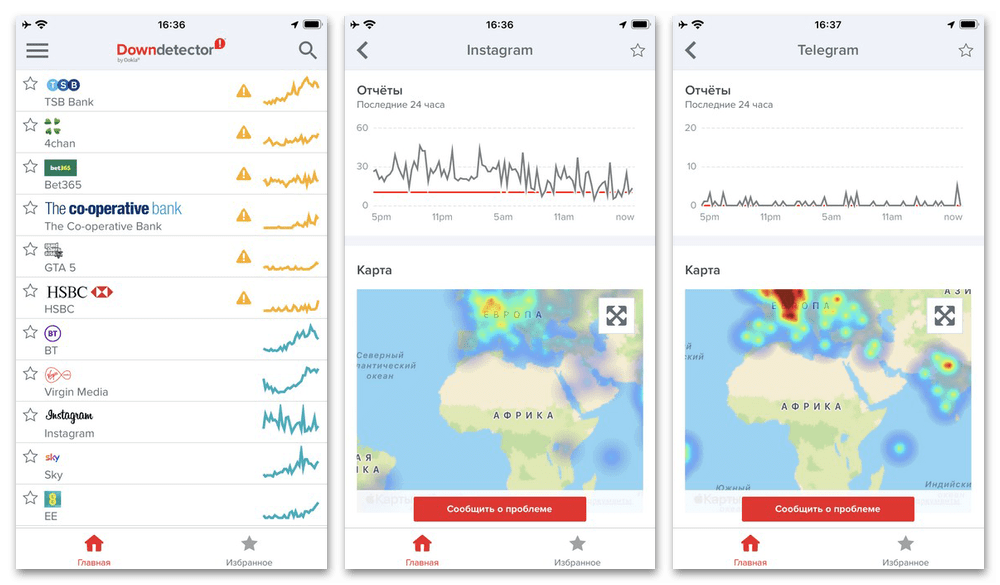
Если проблема возникает у большого количества пользователей одновременно, следует просто подождать некоторое время до разрешения ситуации. В дополнение к этому, если такая возможность сохраняется, можно лично обратиться в службу поддержки приложения с отчетом о проблеме.
Вариант 2: Проблемы в работе системы
Куда более сложной темой являются проблемы на стороне операционной системы и самих приложений, но при этом большинство из них решаются самыми банальными способами. Рекомендуем придерживаться представленной в инструкции последовательности действий и не предпринимать радикальные меры раньше времени.
Способ 1: Перезагрузка устройства
При возникновении проблем с каким-то конкретным или несколькими приложениями на iOS в первую очередь необходимо произвести перезагрузку устройства. Связано это с тем, что подавляющее большинство проблем на смартфонах Apple решаются именно после данного действия.
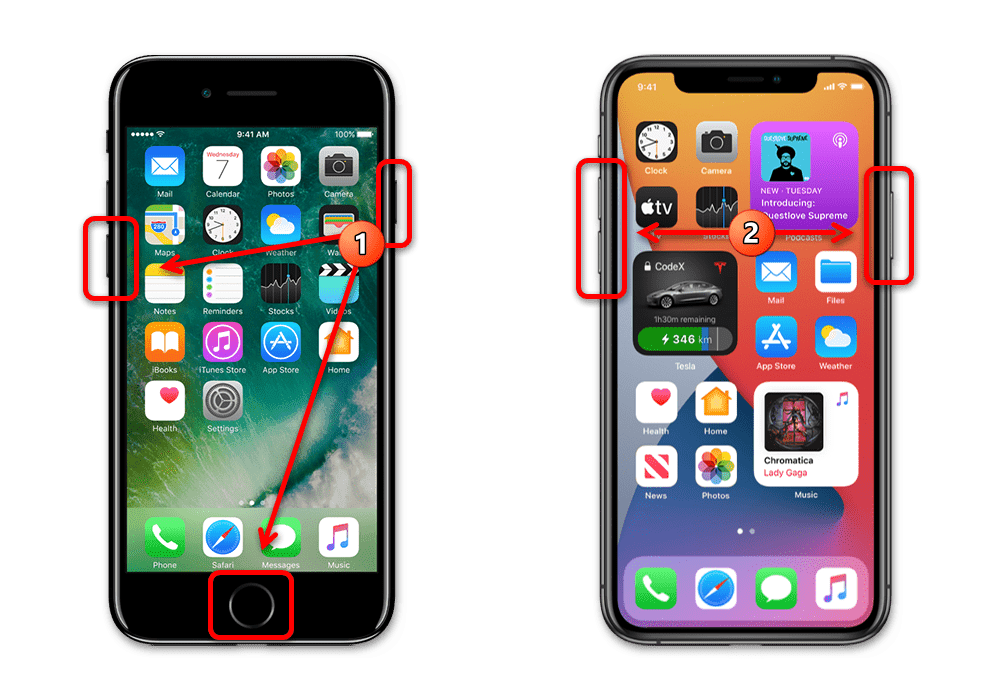
Для выполнения поставленной задачи достаточно будет зажать кнопку питания, воспользоваться слайдером завершения работы системы и после выключения снова удержать боковую кнопку. Если что-то не получается, всегда можно в качестве альтернативы сделать жесткую перезагрузку, как было описано в отдельной инструкции, ссылка на которую дана выше.
Способ 2: Освобождение места
Недостаточное количество свободного пространства во встроенной памяти Айфона часто является причиной вылетов и проблем с установленными приложениями. В данном случае в качестве решения необходимо просто избавиться от ненужных файлов с целью освобождения места.
Подробнее: Как увеличить свободное место на iPhone
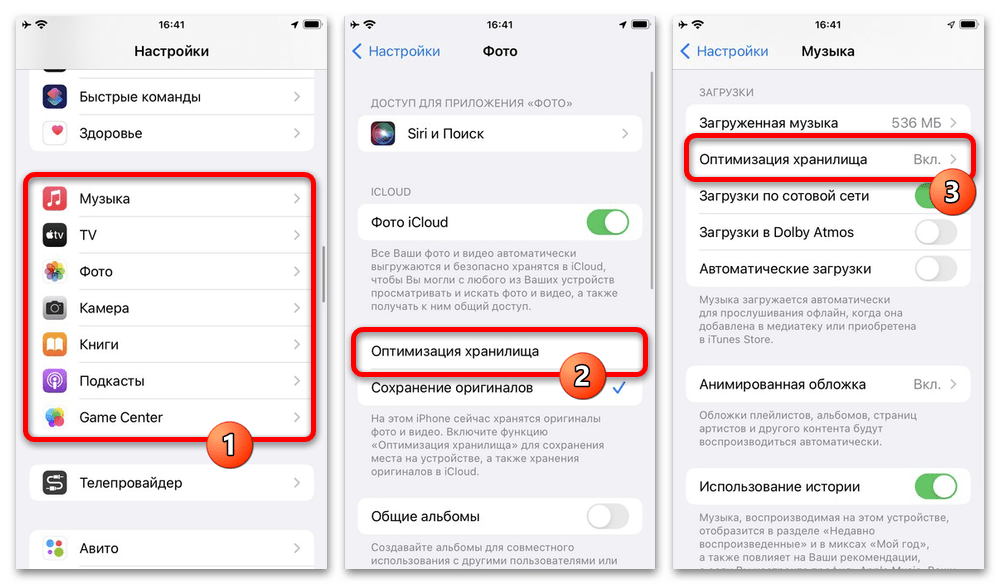
Часть свободного пространства можно получить путем оптимизации «Фото», удалением скачанной ранее музыки и даже простой перезагрузкой системы. После этого приложение сможет нормально использовать собственный кэш для правильного запуска и работы.
Способ 3: Принудительный перезапуск
Многие приложения, работа которых была прервана вылетом или другими причинами, могут не запускаться с помощью значка на домашнем экране до полного перезапуска из-за внутренних ошибок. Чтобы осуществить данную задачу, необходимо развернуть диспетчер задач при помощи кнопки «Home» или смахивания экрана и принудительно завершить работу нужной программы.
Подробнее: Как закрыть приложение на iPhone
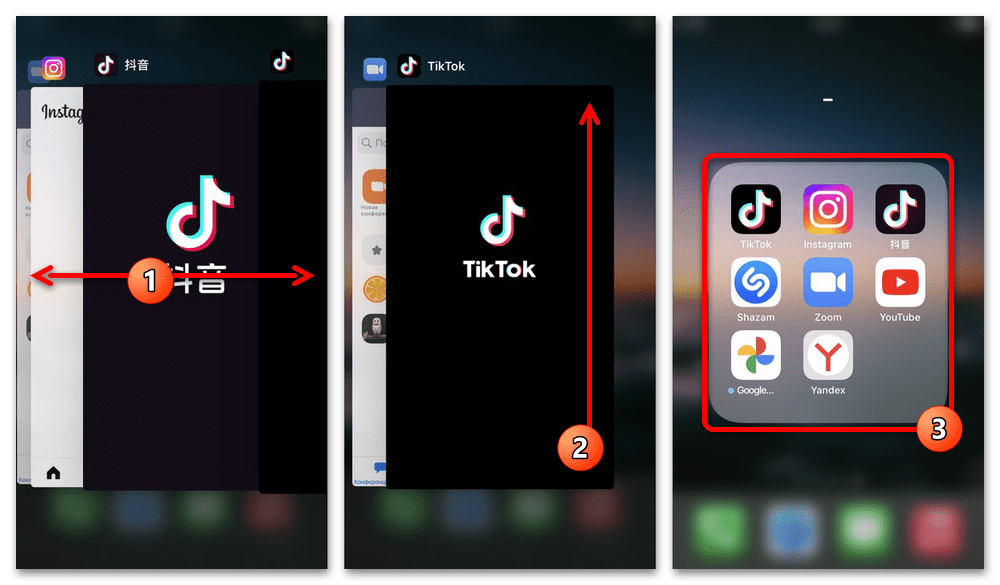
Кроме завершения работы, в качестве относительной альтернативы или дополнения можно порекомендовать очистку оперативной памяти. Для этих целей придется изменить ряд настроек универсального доступа и впоследствии с помощью кнопки «Home» полностью очистить ОЗУ без полного перезапуска системы.
Подробнее: Очистка оперативной памяти на iPhone
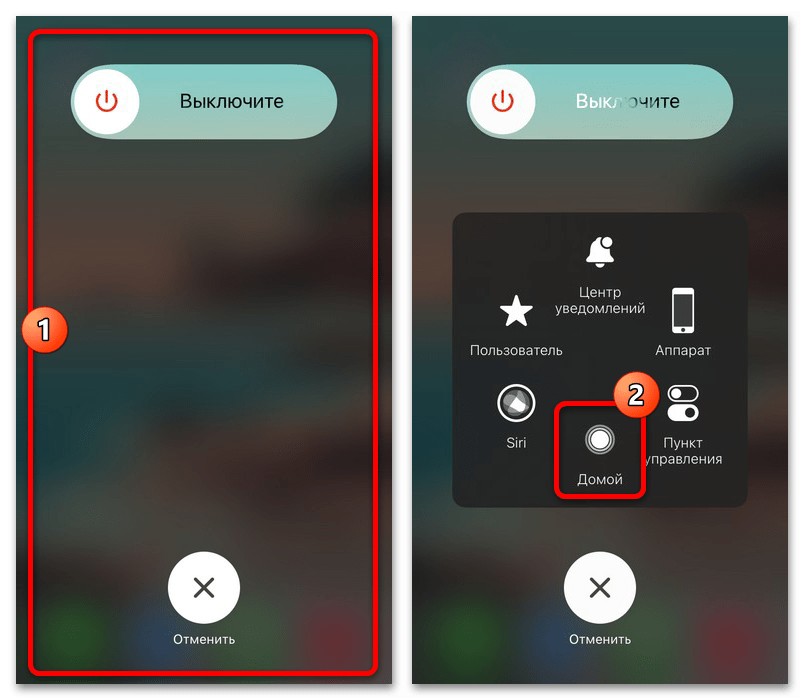
Обратите внимание, что перезагрузка устройства и очистка памяти, по сути, могут заменить друг друга. Таким образом, если вы заранее сделали перезапуск операционной системы по указанной ранее инструкции, данное решение наверняка не сработает.
Способ 4: Обновление приложения
Каждое актуальное ПО для iOS периодически обновляется, не только предоставляя новые возможности, но и существенно меняясь в техническом плане. По этой причине программы, обновления для которых давно не скачивались, могут просто перестать запускаться со временем.
Подробнее: Обновление приложений на iPhone

Если вы самостоятельно следите за установкой свежих версий ПО, обязательно перейдите в App Store, откройте карточку профиля и проверьте список доступных обновлений. Для скачивания новой версии достаточно будет нажатия кнопки «Загрузить», при этом учитывая, что обновление также может быть причиной последующих проблем, хоть и с минимальными рисками.
Способ 5: Переустановка приложения
В редких случаях, но все же может стать решением переустановка ПО с полным удалением данных. Перед этим рекомендуем задействовать iCloud и скопировать все важные пользовательские данные, особенно если проблемы возникают с играми без поддержки Game Center.
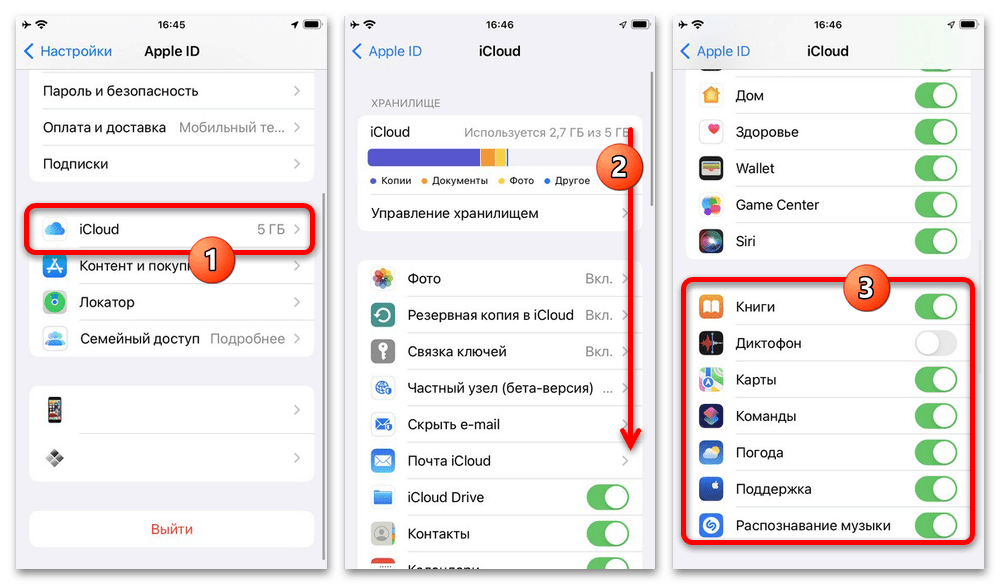
Читайте также: Создание резервной копии на iPhone
Чтобы произвести удаление, достаточно открыть раздел «Хранилище iPhone», выбрать нужное ПО и воспользоваться кнопкой «Удалить приложение». В качестве альтернативы можете воспользоваться контекстным меню значка на домашнем экране устройства.
Подробнее: Удаление приложения на iOS
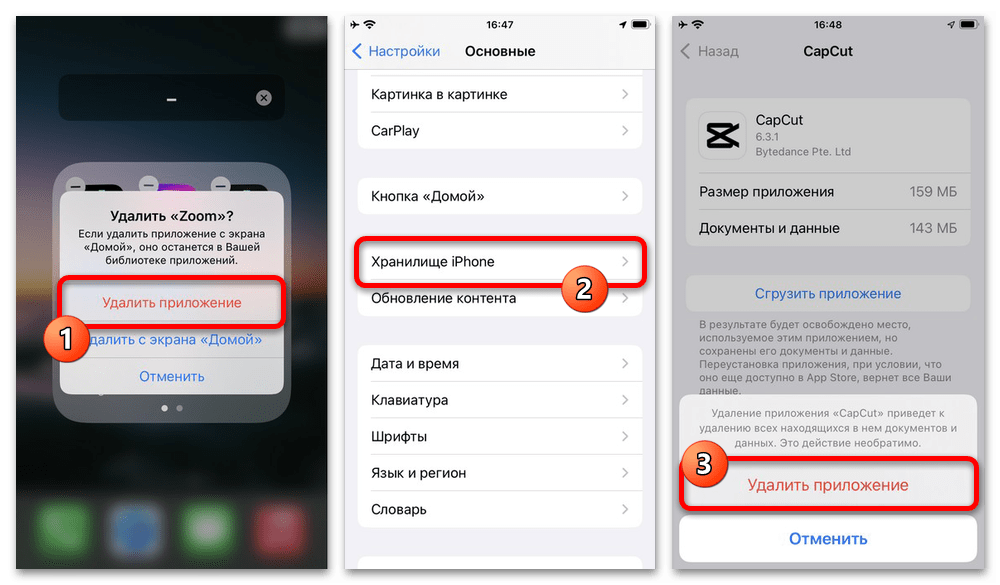
Разобравшись с удалением, перейдите на страницу приложения в App Store и повторно загрузите программу. Для удобства можете воспользоваться списком «Покупок», доступным в карточке пользователя.
Подробнее: Установка приложения на iOS
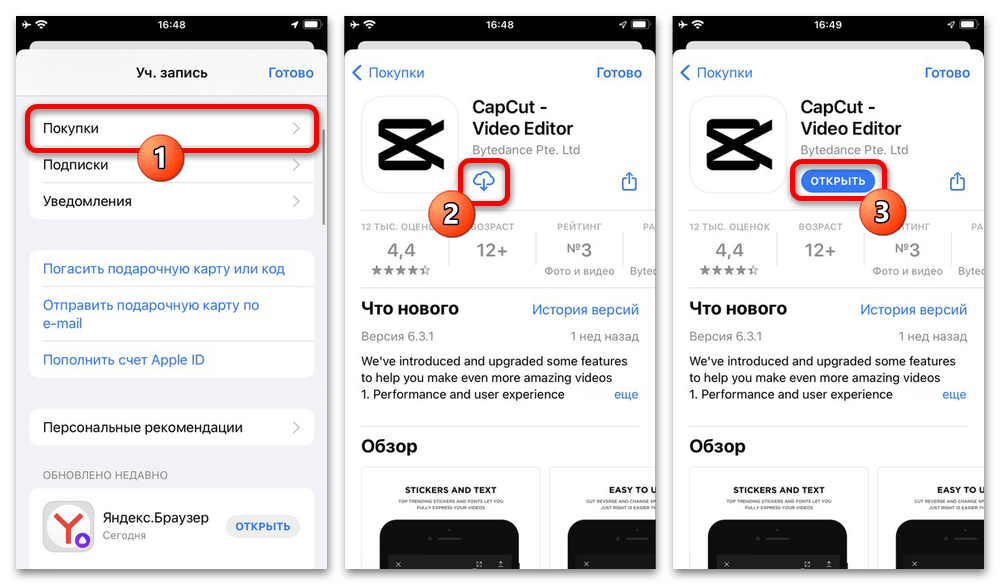
Отдельное внимание рекомендуем удалить комментариям под программой за последнее время, в которых зачастую могут быть замечания по части вылетов. Если проблема наблюдается не только у вас, вероятнее всего, ни одно решение не окажет должного влияния на ситуацию.
Способ 6: Обновление системы
Несмотря на незначительные технические отличия последних версий iOS друг от друга, некоторые приложения могут не запускаться на старых версиях ОС. Так, например, в настоящее время многие приложения уже не поддерживают iOS ниже 12 версии.
Подробнее: Обновление iOS на iPhone
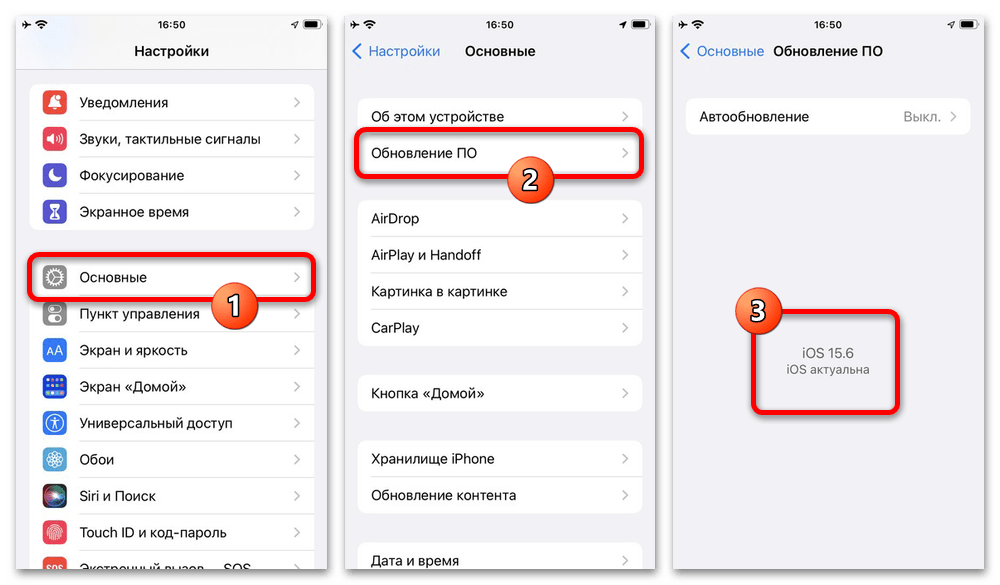
Единственным решением данной проблемы станет обновление операционной системы через внутренние настройки, если это позволяет сделать устройство. В противном случае придется заменить модель на более актуальную или отказаться от неработающей программы.
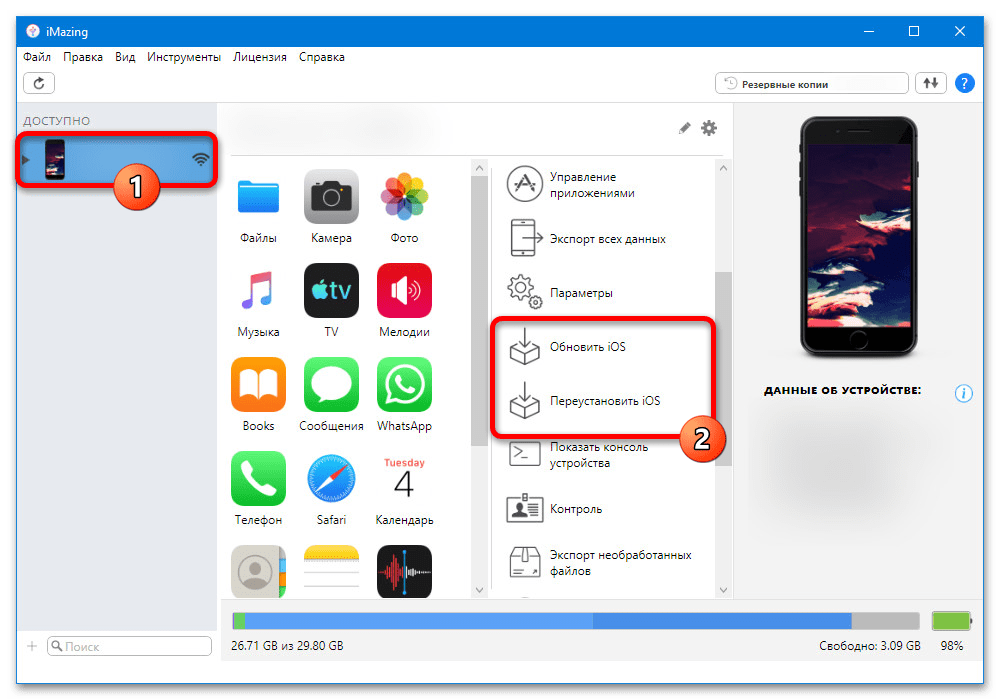
Читайте также: Программы для прошивки iPhone
Хотя мы и не будем рассматривать данный вариант в рамках инструкции, но все же достойным упоминания решением может стать откат версии ОС с помощью специальных программ. Это актуально только в тех случаях, если проблемы с запуском начались сразу после перехода с одной версии на другую.
Способ 7: Сброс настроек системы
Одной из крайних мер, если другие решения не помогают, является сброс настроек устройства до заводского состояния. Специально для этого в разделе с «Общими» настройками предусмотрен отдельный пункт «Сброс», где можно как сбросить параметры, так и полностью стереть Айфон.
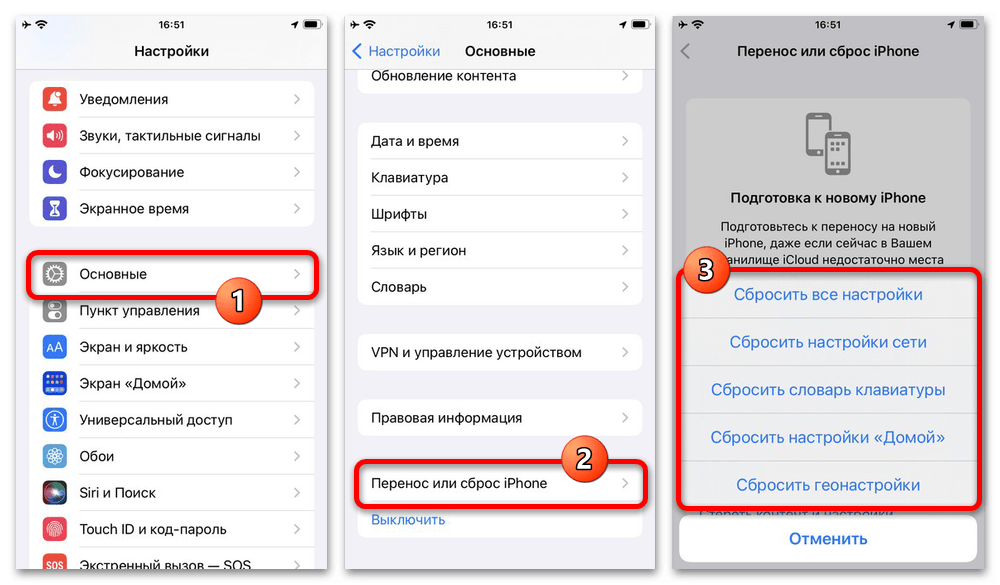
Рекомендуем ограничиться первым вариантом и удалить только настройки, так как полная очистка вряд ли поможет в рассматриваемой ситуации. При этом, если проблемы с запуском наблюдаются сразу у нескольких приложений, такой вариант тоже может сработать.
Обращение в службу поддержки
Последнее, что можно сделать, если ни одно решение не принесло нужных результатов, это обратиться в службу поддержки Apple через специальное приложение. Здесь необходимо указать краткое описание проблемы, ознакомиться со справочной информацией и воспользоваться кнопками «Звонок» или «Чат» в блоке «Связаться».
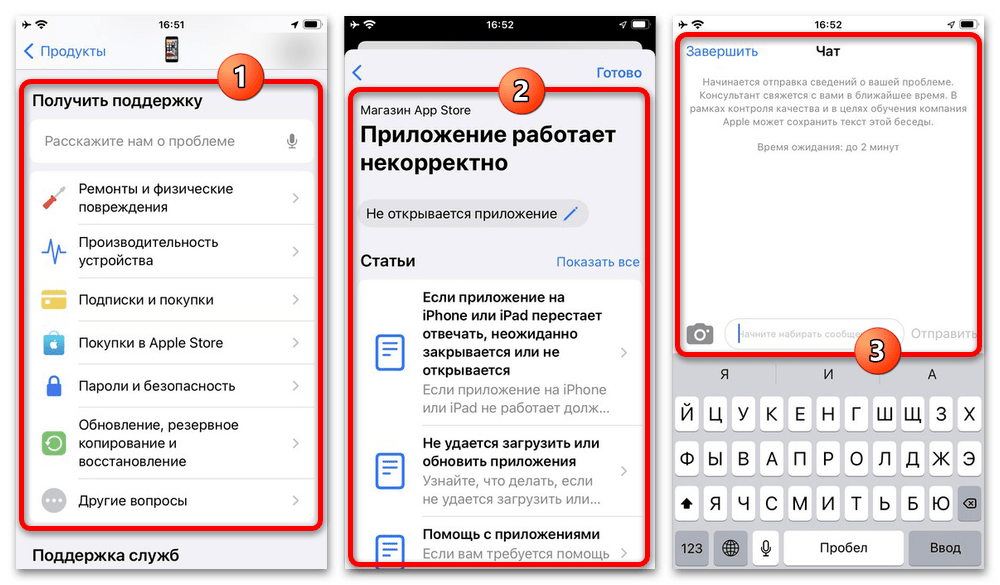
Можно также отнести устройство в сервисный центр для диагностики, если проблемы наблюдаются с большим количеством приложений и сброс настроек не помогает. Найти адрес ближайших сертифицированных точек можно, опять же, через представленное приложение или на официальном сайте.
 Наша группа в TelegramПолезные советы и помощь
Наша группа в TelegramПолезные советы и помощь
 lumpics.ru
lumpics.ru



не открывается одно приложение «Актив» телефон айфон-6
Здравствуйте. Уточните, речь о приложении activ от разработчика GSM Kazakhstan? Если да, тогда причины может как минимум быть две: версия iOS — приложение работает на устройствах с iOS 12.0 и новее, поэтому если у вас более старая версия, оно не будет работать; региональные ограничения — приложение может быть недоступно для использования в той или иной стране, причем у этой причины имеется сразу два варианта — регион, в котором вы находитесь физически, регион, который указан в аккаунте Apple ID. Поэтому для начала перепроверьте эти аспекты, а если проблема не в них, укажите дополнительные детали.